- Ikke helt tilfreds med den forkortede version af File Explorer kontekstmenuen i Windows 11?
- Slap af, der er en måde, hvorpå du faktisk altid kan se den almindelige type, med alle mulighederne.
- Alt du skal gøre for at opnå denne æstetiske ændring er hurtigt at ændre nogle registreringsværdier.
- Følg omhyggeligt vores trin-for-trin guide, og din File Explorer kontekstmenu vil vise flere muligheder.
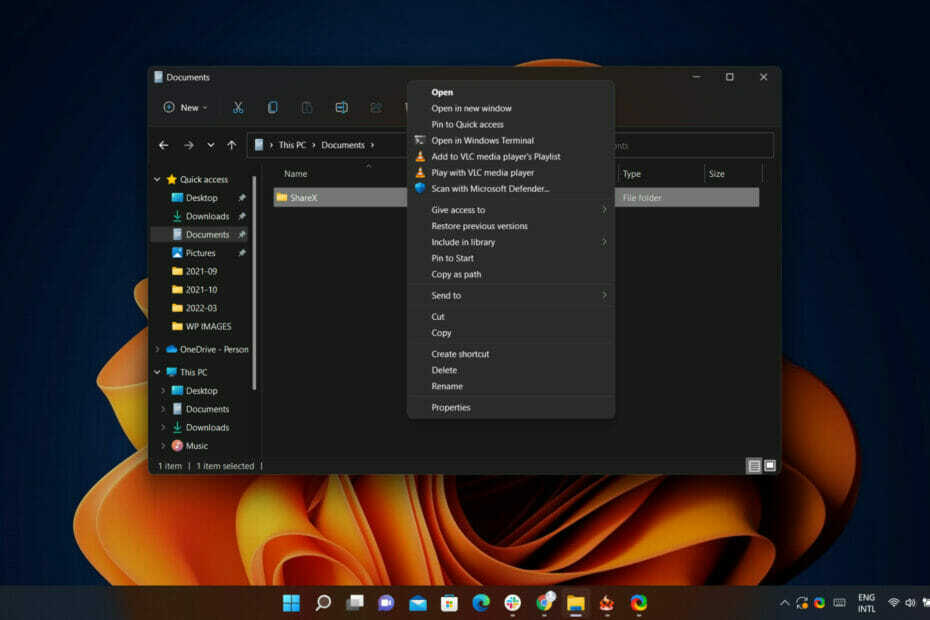
xINSTALLER VED AT KLIKKE PÅ DOWNLOAD FIL
Denne software vil reparere almindelige computerfejl, beskytte dig mod filtab, malware, hardwarefejl og optimere din pc til maksimal ydeevne. Løs pc-problemer og fjern virus nu i 3 nemme trin:
- Download Restoro PC Repair Tool der følger med patenterede teknologier (patent tilgængeligt her).
- Klik Start scanning for at finde Windows-problemer, der kan forårsage pc-problemer.
- Klik Reparer alle for at løse problemer, der påvirker din computers sikkerhed og ydeevne
- Restoro er blevet downloadet af 0 læsere i denne måned.
Med Windows 11 var Microsofts hovedfokus sikkerhed i stedet for mange andre ting, som din daglige bruger finder vigtige.
Nok er tingene begyndt at vende for det nye operativsystem, men der er stadig mange områder, hvor det mangler fælles funktionaliteter, der er specifikke for dets forgænger.
Som et eksempel er den nye højreklik-kontekstmenu i Windows 11 File Explorer en bemærkelsesværdig anderledes brugeroplevelse, end den var i Windows 10.
Det er måske præcis, hvad nogle brugere ønsker, men for andre brugere er det kun én af de mange grunde til, at de valgte ikke at opgradere til det nyeste OS.
Men den fulde højreklik-kontekstmenu kan også gendannes for Windows 11 med et par hacks af Windows 11-registreringsfilen.
Forudsat at du er klar til at begynde, og du har et klart mål, som er at gendanne Windows 10-kontekstmenuen til File Explorer, kan vi vise dig, hvordan du gør det.
Hvordan kan jeg gendanne den klassiske kontekstmenu i File Explorer?
Som de fleste af jer ved nu, under Windows 11s nye brugergrænseflade, vil højreklik på en fil i File Explorer udløse en forkortet version af kontekstmenuen.
Mange brugere vil simpelthen ikke have dette og vil gerne udforske andre muligheder, såsom at gendanne Windows 10-versionen af File Explorer-kontekstmenuen.
Lad os uden videre komme ind i det og afsløre hele processen for dig. Det kan tage et par minutter af din tid, så sørg for, at du ikke har travlt.
- Åbn menuen Start, søg efter regedit og åbn appen.

- Vælg HKEY_CURRENT_USER, end klik på Software, derefter Klasser.
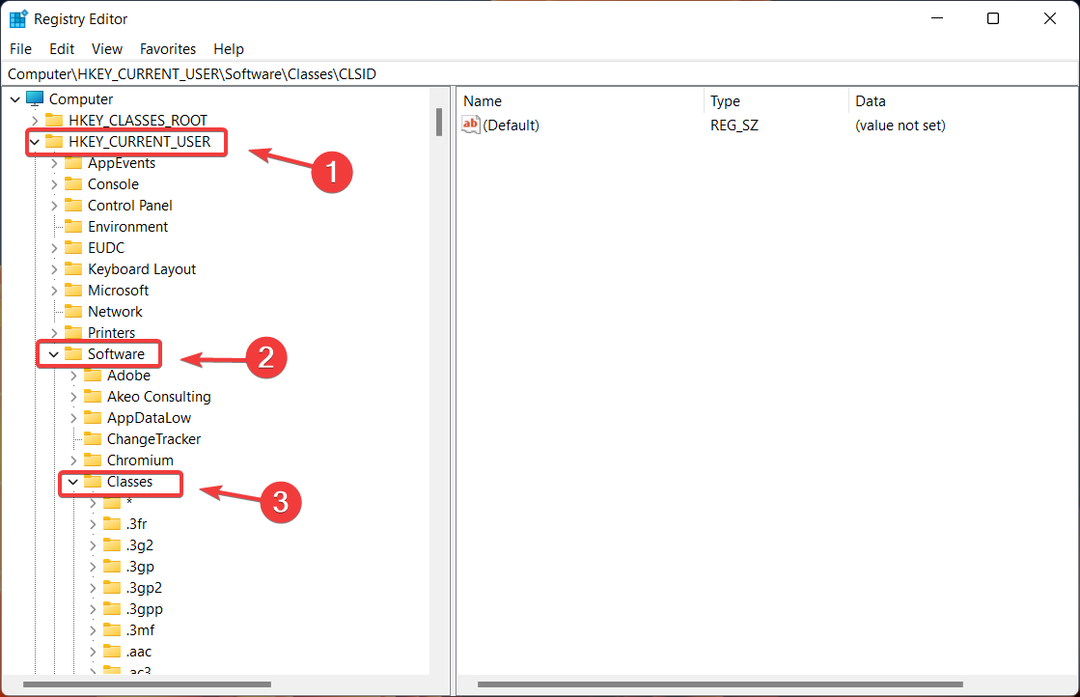
- Højreklik på CLSID mappe og vælg Ny, derefter Nøgle.
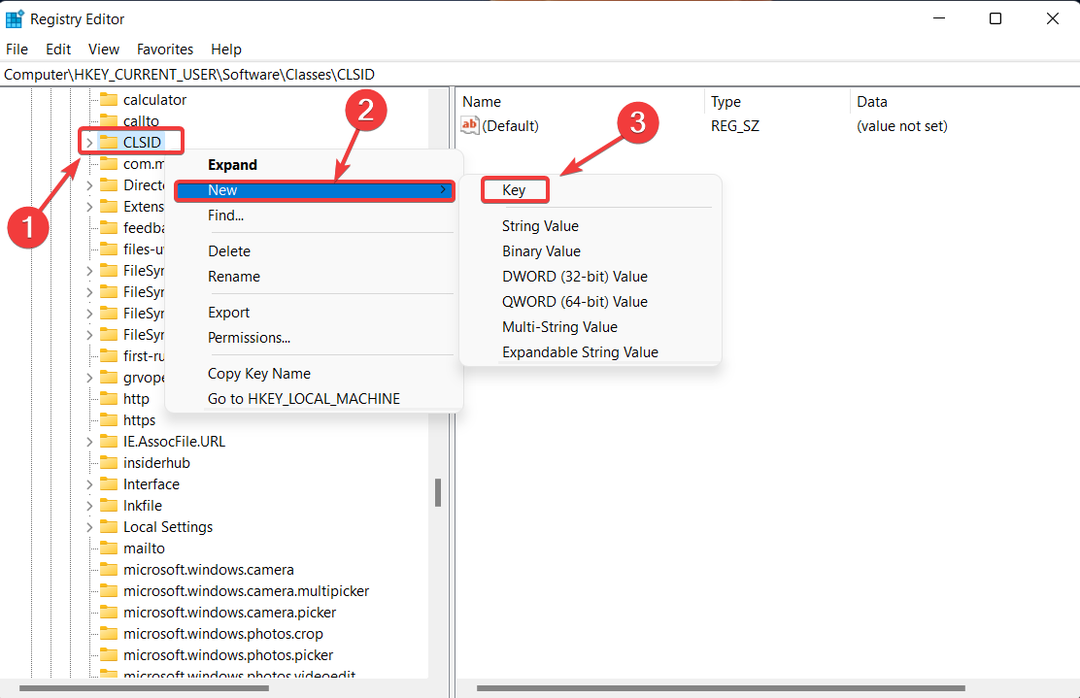
- Navngiv denne nye nøgle: 86ca1aa0-34aa-4e8b-a509-50c905bae2a2.

- Højreklik på den nye nøgle, du oprettede, og vælg Ny, derefter Nøgle.
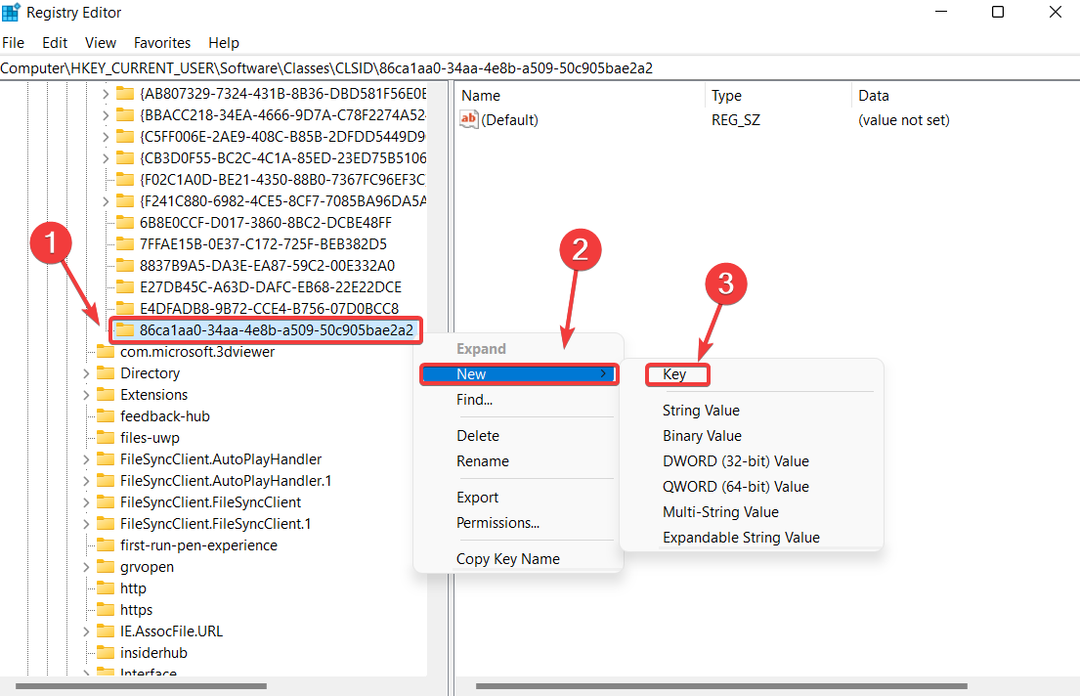
- Navngiv denne nye nøgle: InprocServer32.
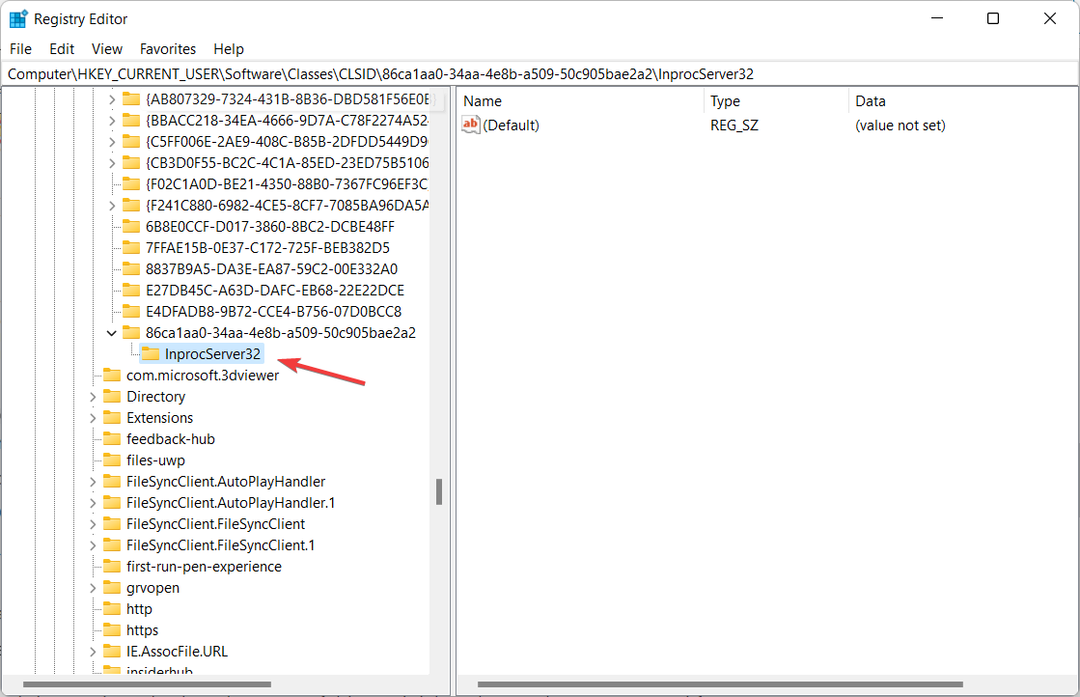
-
Dobbeltklik på Standard indstillingspunkt i højre vindue under den nye InprocServer32.
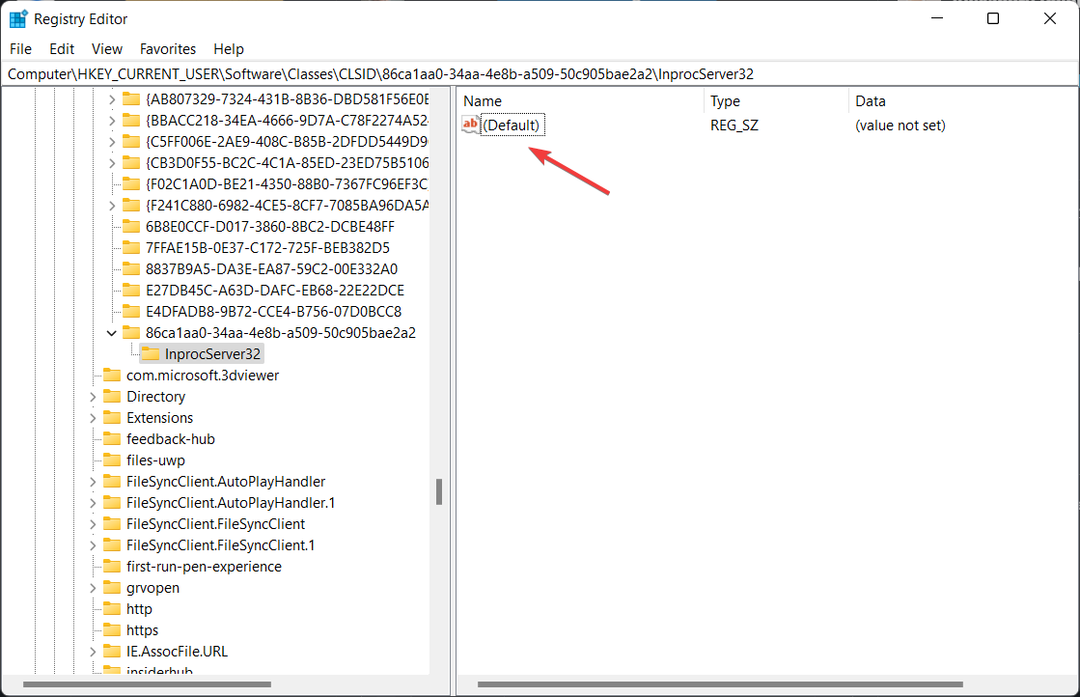
- Tryk på Okay knappen uden at skrive noget i Værdidata boks.
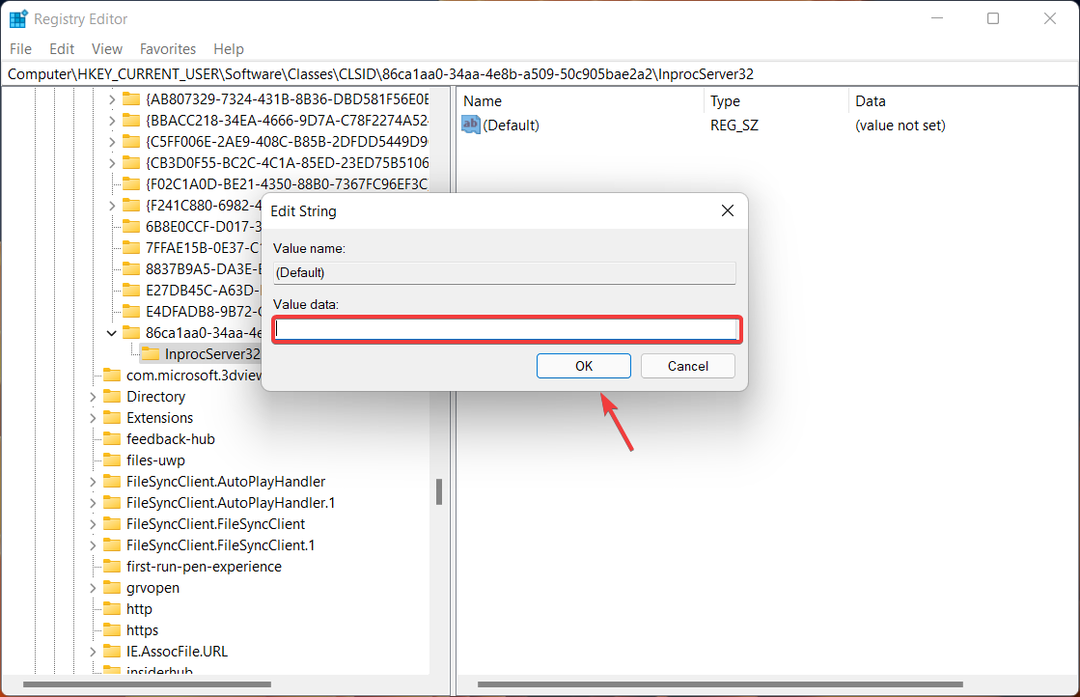
- Luk registreringseditoren og genstart din pc.
Du kan selvfølgelig også fortryde disse ændringer, hvis du bliver træt af dem eller bare vil skifte tilbage til Windows 11-stilen
Alt du skal gøre er bare at navigere tilbage til den korrekte mappe og slette de nye nøgler, du har oprettet fra registreringsdatabasen.
Apropos Windows 11, hvis du har brug for hjælp, kan vi også vise dig hvordan downloade drivere manuelt, eller pæne tricks som f.eks hvordan man ændrer bootlogoet, eller hvordan du kan spille harmløse fejlspøg på dine venner.
Var denne guide nyttig for dig? Fortæl os det i kommentarfeltet nedenfor.
 Har du stadig problemer?Løs dem med dette værktøj:
Har du stadig problemer?Løs dem med dette værktøj:
- Download dette PC-reparationsværktøj bedømt Great på TrustPilot.com (download starter på denne side).
- Klik Start scanning for at finde Windows-problemer, der kan forårsage pc-problemer.
- Klik Reparer alle for at løse problemer med patenterede teknologier (Eksklusiv rabat til vores læsere).
Restoro er blevet downloadet af 0 læsere i denne måned.

![Outlook udskrives ikke i farve [PERMANENT LØSNING]](/f/ff20e7e6e607f25d214f90de155761d5.jpg?width=300&height=460)
